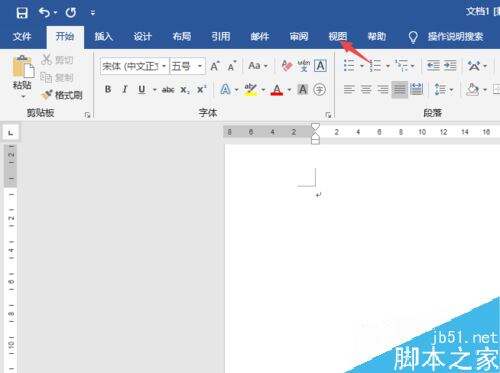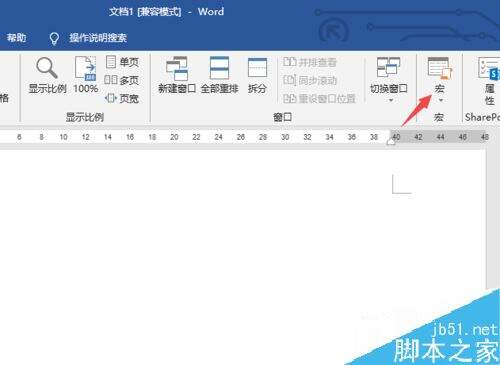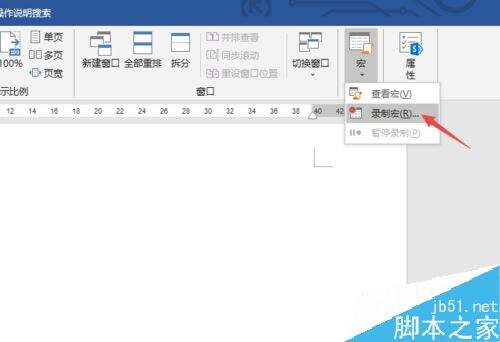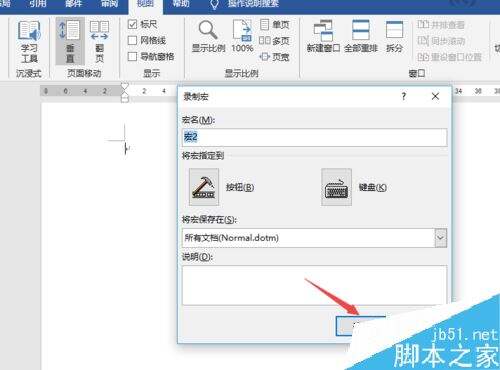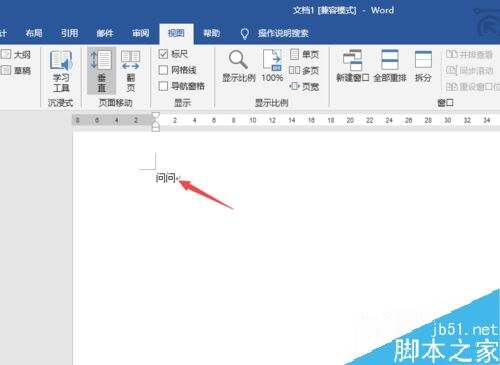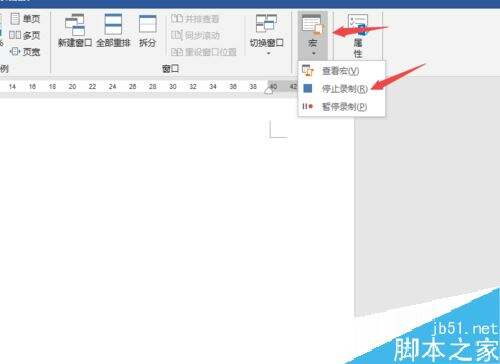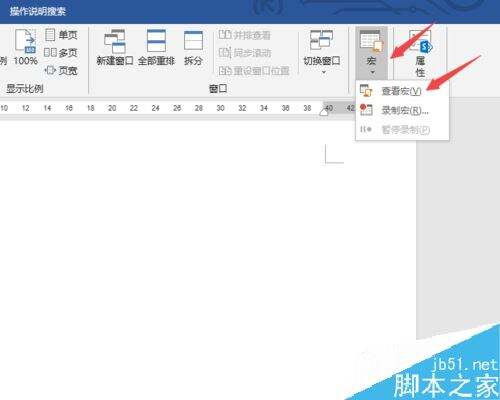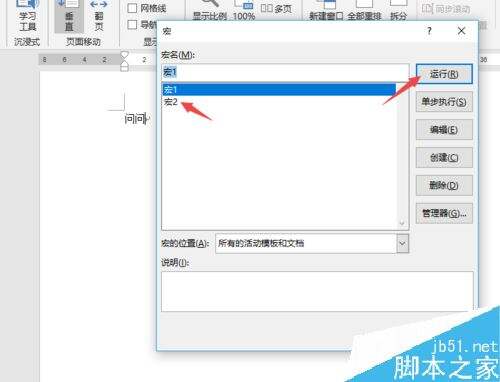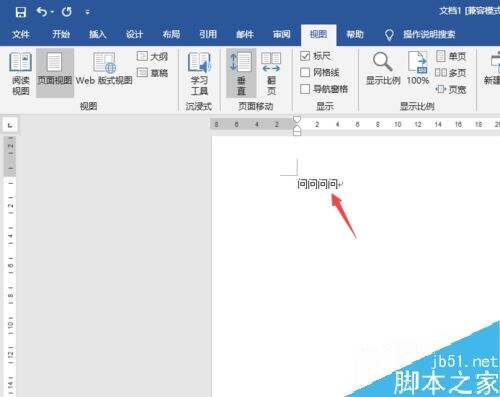Word2019怎么录制宏和执行宏?
办公教程导读
收集整理了【Word2019怎么录制宏和执行宏?】办公软件教程,小编现在分享给大家,供广大互联网技能从业者学习和参考。文章包含326字,纯文字阅读大概需要1分钟。
办公教程内容图文
之后点击宏;
然后点击录制宏;
之后弹出的界面,我们直接点击确定;
然后就可以进行录制了;
录制完成后,点击宏,之后弹出的界面,点击停止录制;
然后想要执行宏的话,我们点击宏,之后点击查看宏;
然后点击选择我们刚刚录制的宏,之后点击运行;
然后我们就可以看到我们刚刚录制的宏被执行了。
推荐阅读:
word 2019怎么设置文档自动保存时间?
Word 2019怎么进行全文翻译?Word 2019全文翻译教程
word 2019如何设置分栏、分割线?word 2019分栏及分割线设置方法
办公教程总结
以上是为您收集整理的【Word2019怎么录制宏和执行宏?】办公软件教程的全部内容,希望文章能够帮你了解办公软件教程Word2019怎么录制宏和执行宏?。
如果觉得办公软件教程内容还不错,欢迎将网站推荐给好友。